コインチェックの口座開設ってどうやるの?
初心者にもわかりやすく教えて!

今回はこのようなお悩みを解決するための記事を書きました。
結論からお伝えします。
【コインチェックの口座開設3ステップ】
ステップ1:アカウント登録
ステップ2:本人確認
ステップ3:2段階認証【必須】
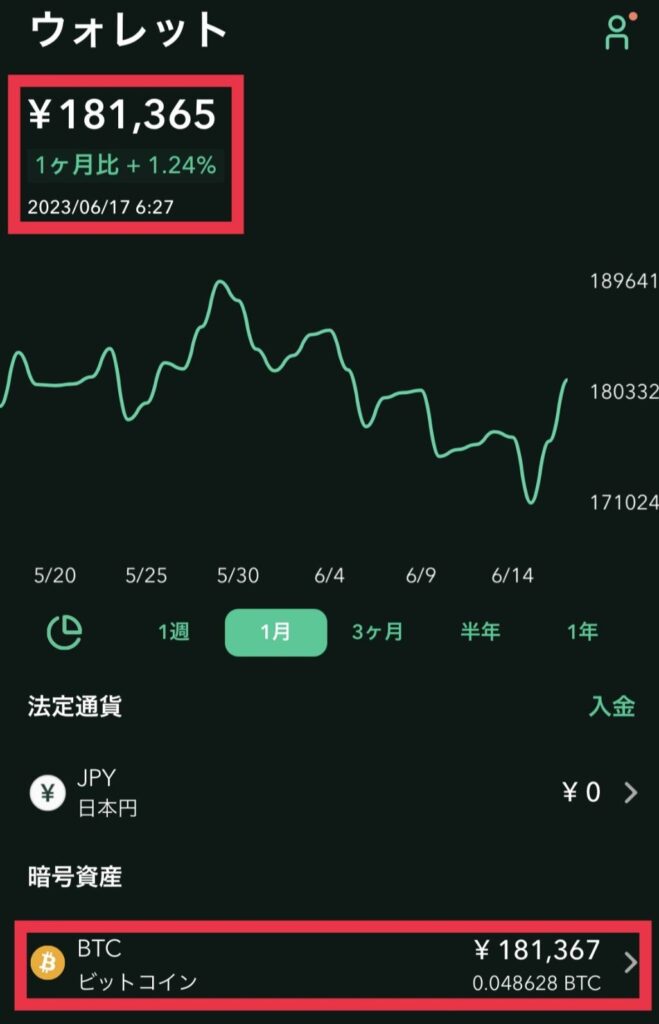
5万円分のビットコイン

2020年に5万円分買った夫のビットコイン。
今は18万円に増えています✨
コインチェックで口座開設するとき、私も「なんの知識もない自分が口座開設できるかな?」と不安でした💦
不器用なわたしでもスマホで10分位で完了✨
思ったよりすぐ終わりました… 笑

カンタンに終わりますよ🤗
コインチェックの口座開設は、
✔︎ 完全無料✨
✔︎ スマホで10分ほど
✔︎ 免許証があればOK
買うタイミングを逃さないために、早めに口座開設しておくとわたしのように後悔しません👌

夫より2年も遅れてデビューして後悔😱
500円でも買っておけばよかった…
この記事を読めば、初心者でも迷いなくコインチェックの口座開設ができますよ♡
ぜひ、最後まで読んでみてください。

わたしもデビューはコインチェックでした✨
\ デビューするならコインチェック /
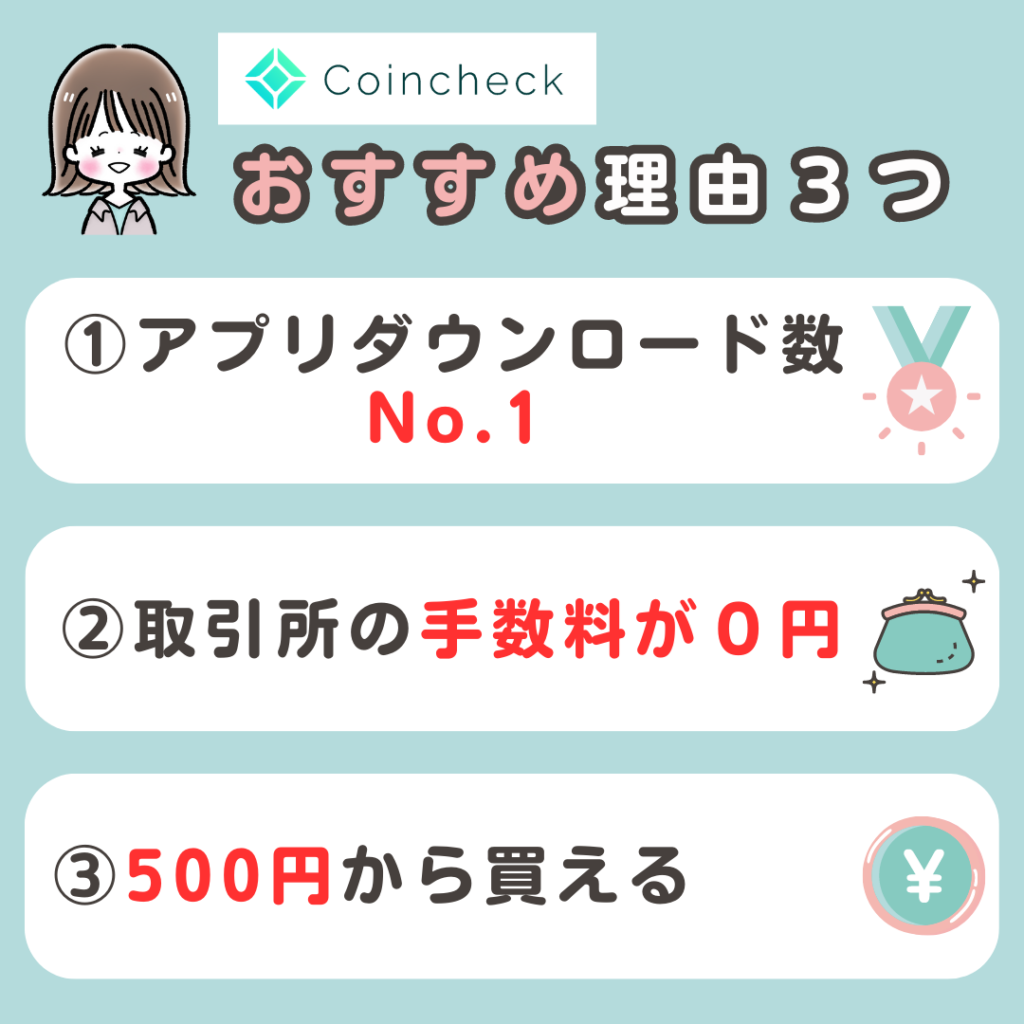

買わなくてOK。
ビットコインはおトクに体験できますよ✨
コインチェックで口座開設する前のアドバイス
口座開設する前のアドバイスとして、「余裕を持って時間を確保」することをおすすめします👍
なぜなら、子ども達のお世話をしながら口座開設するのは大変だから💦
10分くらいで口座開設できますが、子ども達のお世話が入ると話は別…笑
多めに時間を確保しておくと安心ですよ🤗

お腹すいたー!トイレー!って呼ばれると手が止まる😭
普段より早起きして口座開設したよ♪
1人の休みに口座開設する♡

コインチェックで口座開設する3ステップ
【コインチェックの口座開設3ステップ】
ステップ1:アカウント登録
ステップ2:本人確認
ステップ3:2段階認証【必須】
では、スマホで口座開設する方法を解説していきます👍
1:アカウント登録
まず、アカウント登録をします。
(1)コインチェック公式サイトにアクセス
コインチェック公式サイトにアクセス。「口座開設はこちら」をタップします。
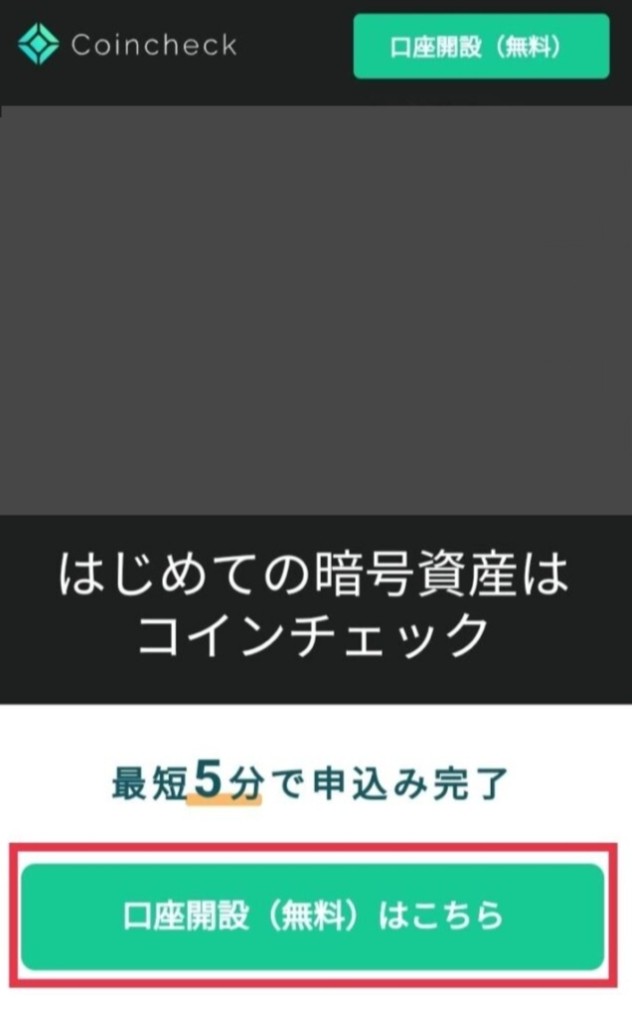
(2)メールアドレスとパスワードを入力
メールアドレスとパスワードを入力します。
「私はロボットではありません」にチェック(✔︎)を入れ、「登録する」をタップします。
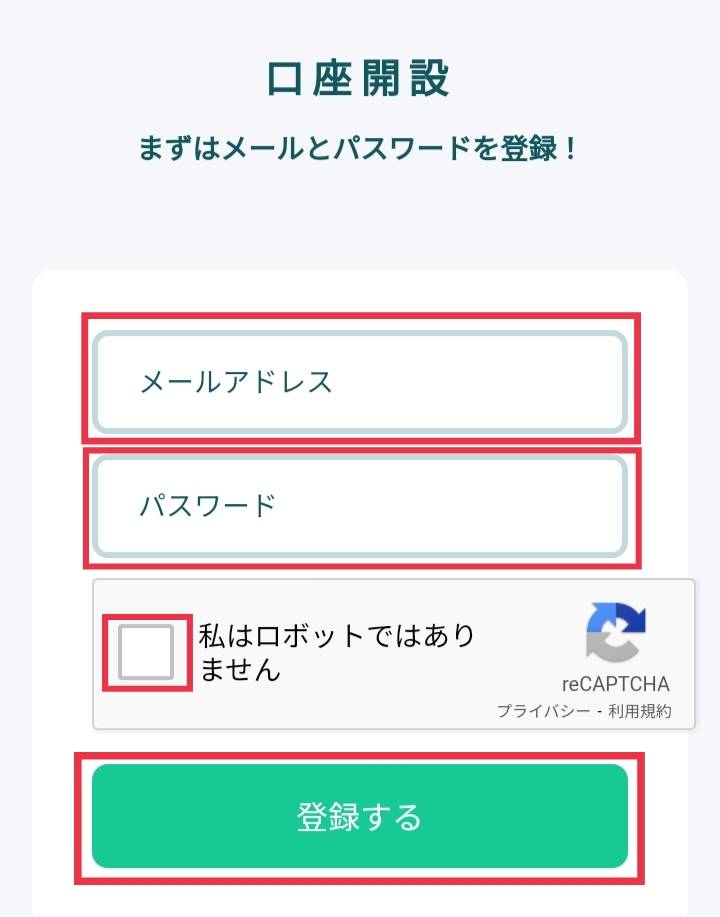
(3)確認メールが送られる
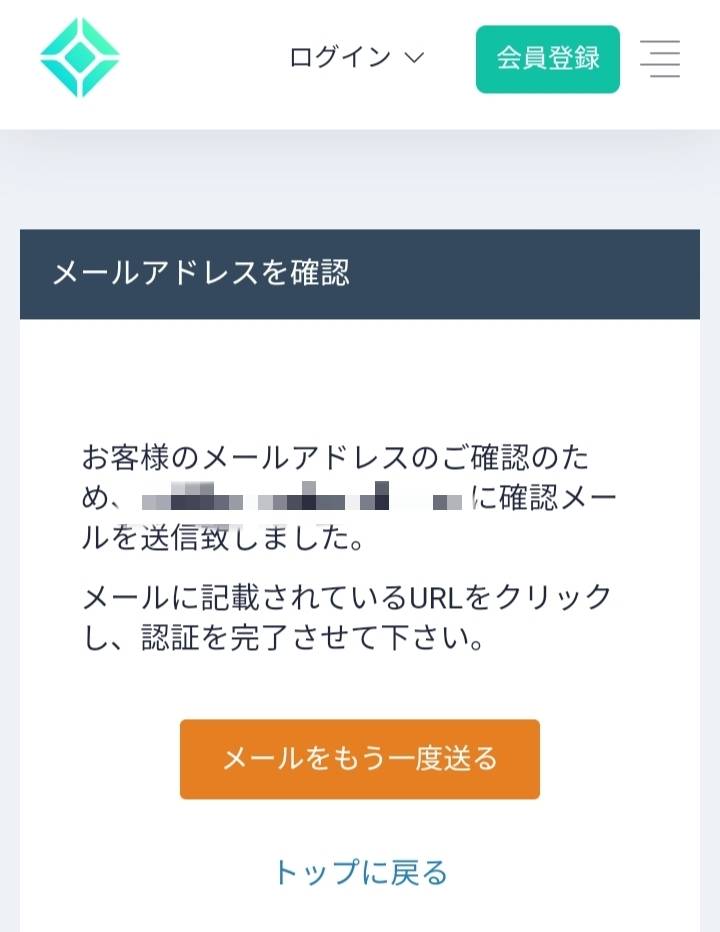
届いたメールを開いてURLをクリック。

英語のメールだけど間違いではありません。
安心してください👍
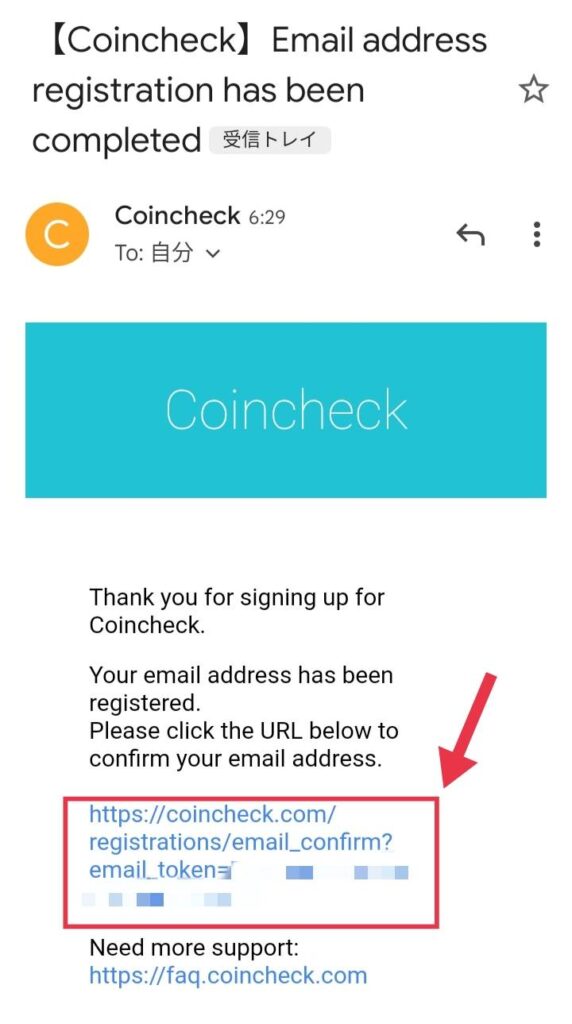
(4)アプリをインストールして、ログインする
コインチェックのアプリの「インストール」をタップ。

「開く」をタップ。
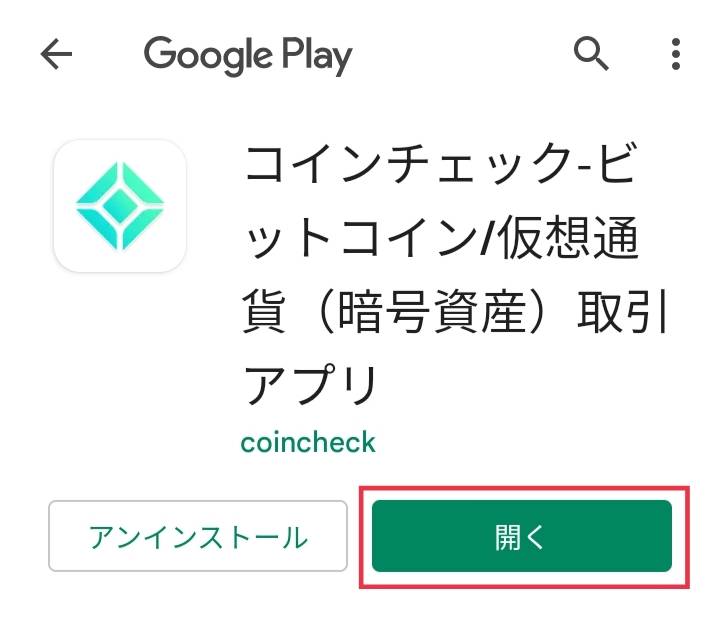
ダウンロード後、アプリを起動します。
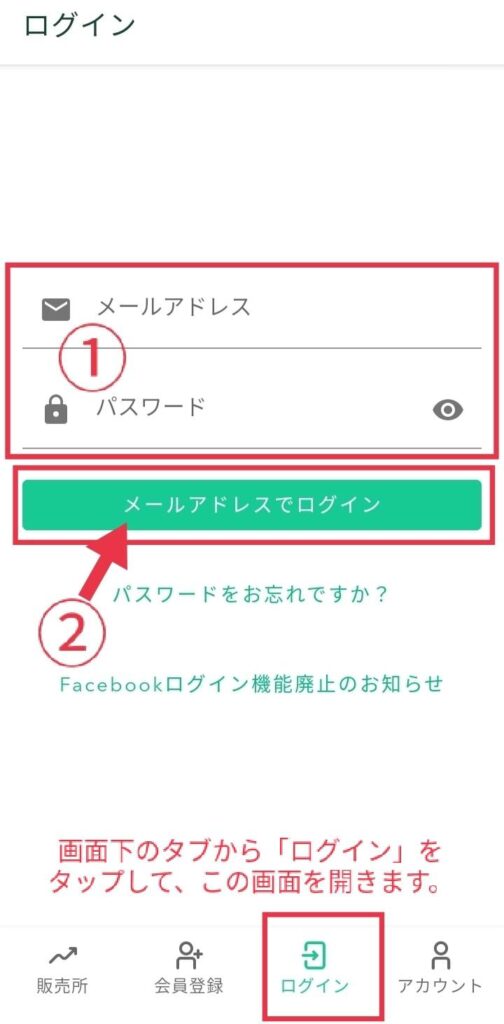
画面下の「ログイン」をタップして、ログイン画面を開きます。
①メールアドレスとパスワードを入力し、②「メールアドレスでログイン」をタップします。
(5)メールアプリを起動→メールを確認、URLをクリック
下の画像になったら「メールアプリを起動」をタップ。
起動するメールアプリを選択します。
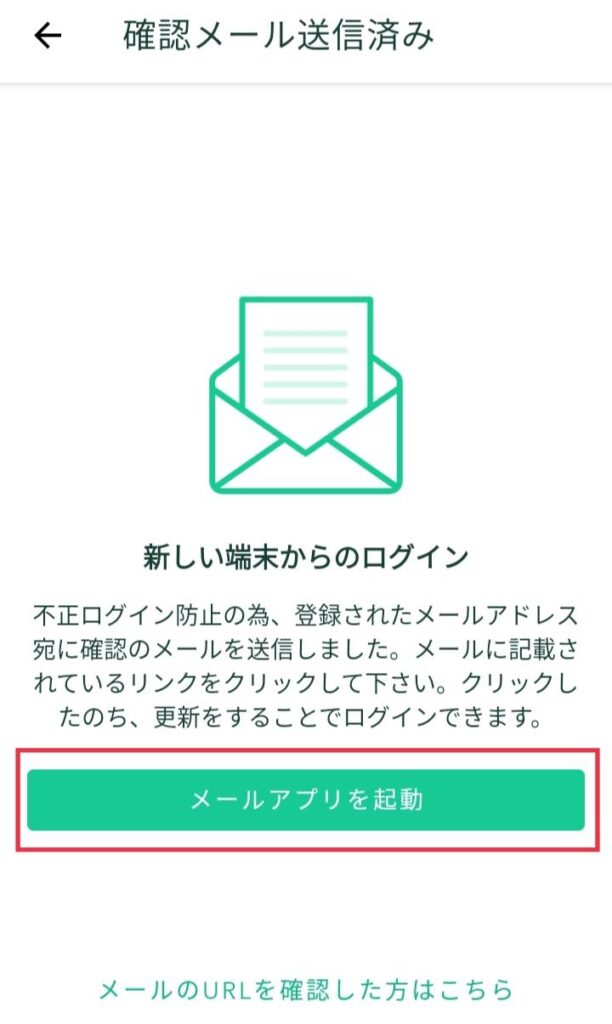
下のようなメールが届くので、URLをタップ。

「ログインするにはこちらをクリックして下さい」というメールです💡
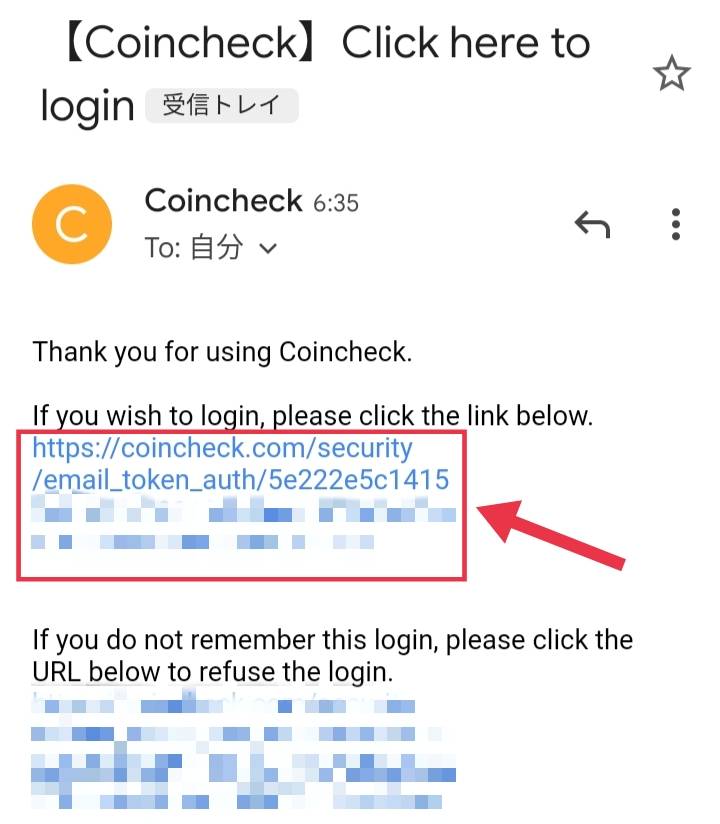
2:本人確認
(1)重要事項の確認と同意
次に、重要事項の承諾をしていきます。
「各種重要事項を確認する」をタップします。
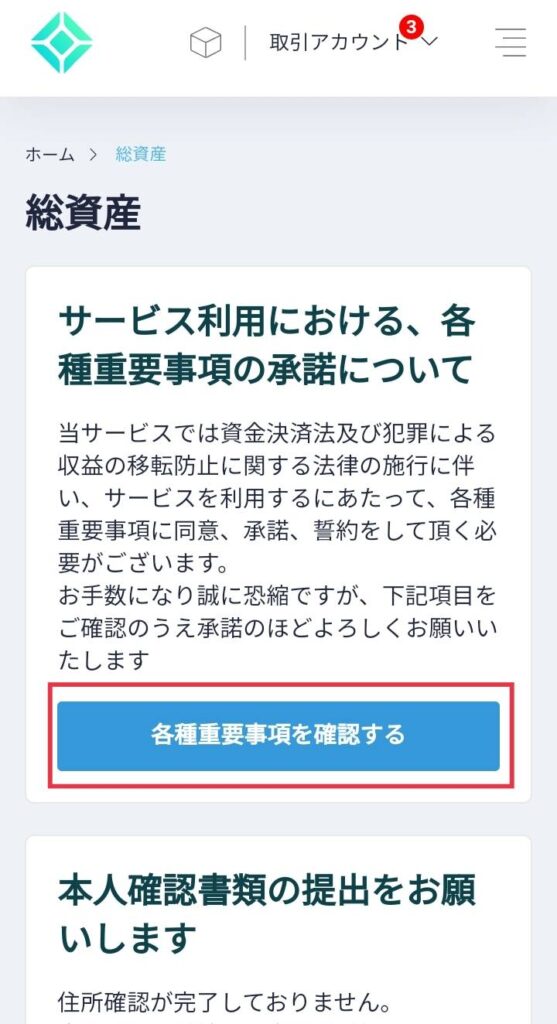
全ての項目に✔︎を入れましょう。

✔︎を入れたら、「各種重要事項に同意、承諾してサービスを利用する」をタップ。
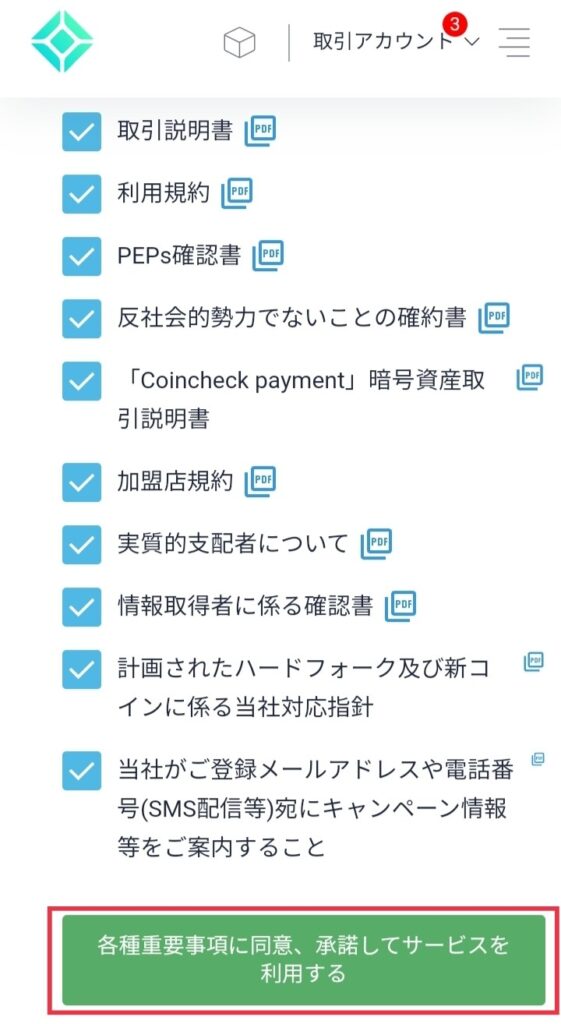
「本人確認書類を提出する」をタップして、次のステップに進みます。
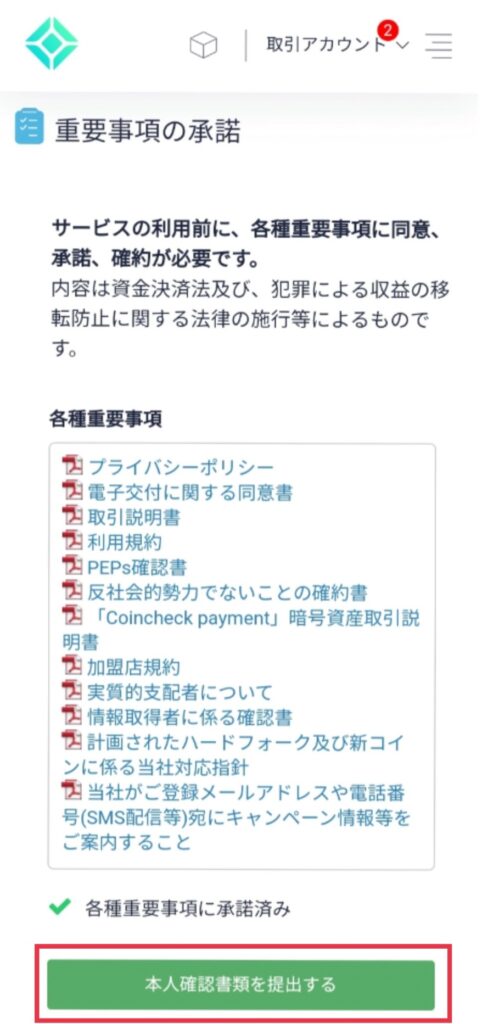
(2)電話番号認証
電話番号を入力し、「SMSを送信する」をタップします。
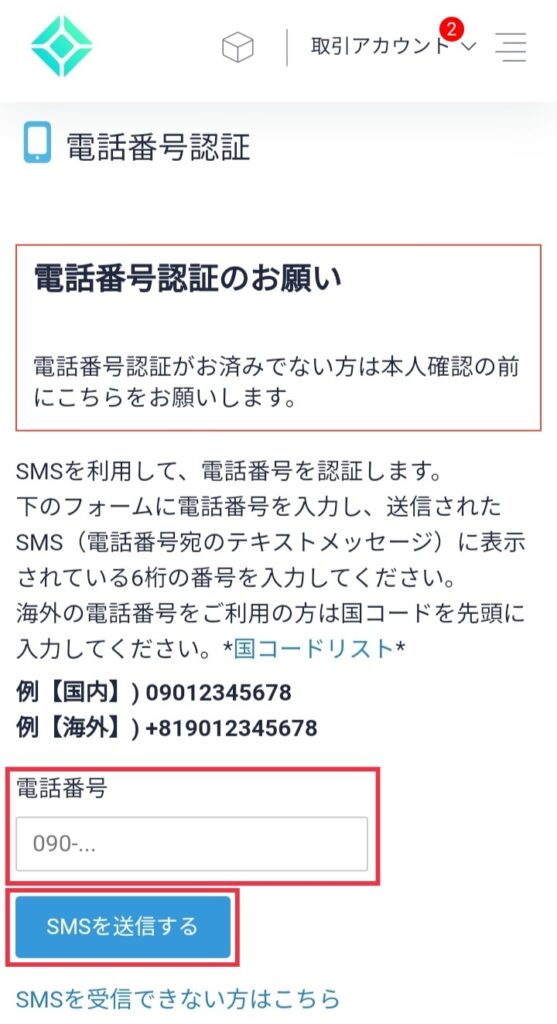
SMSを開き、コードを確認。長押しで認証コードをコピー。
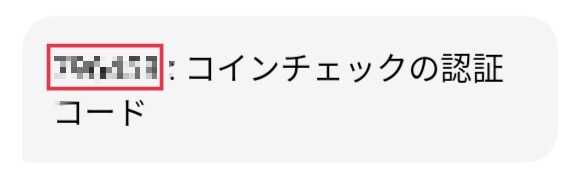
認証コードを貼り付けて、「認証する」をタップ。
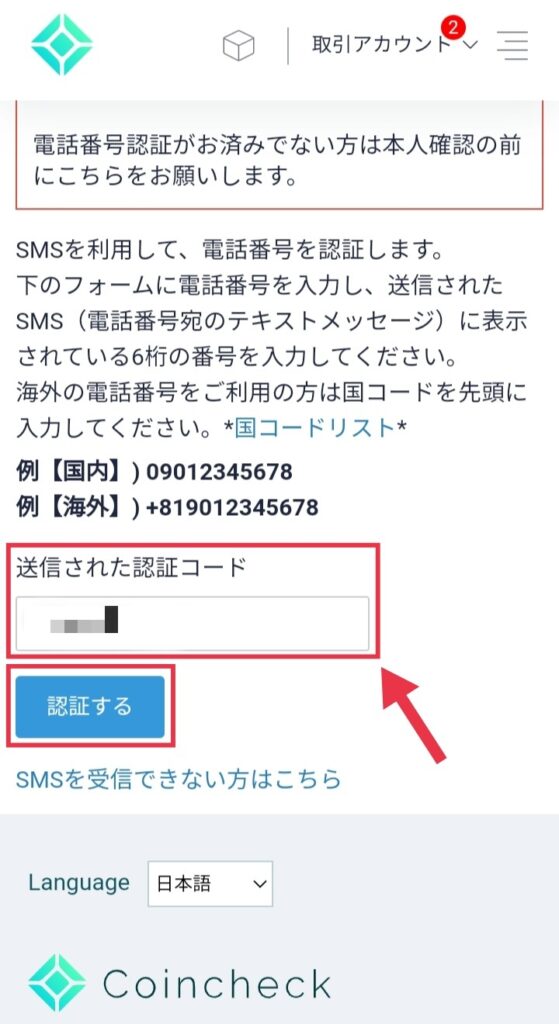
そして「本人確認書類を提出する」をタップ。
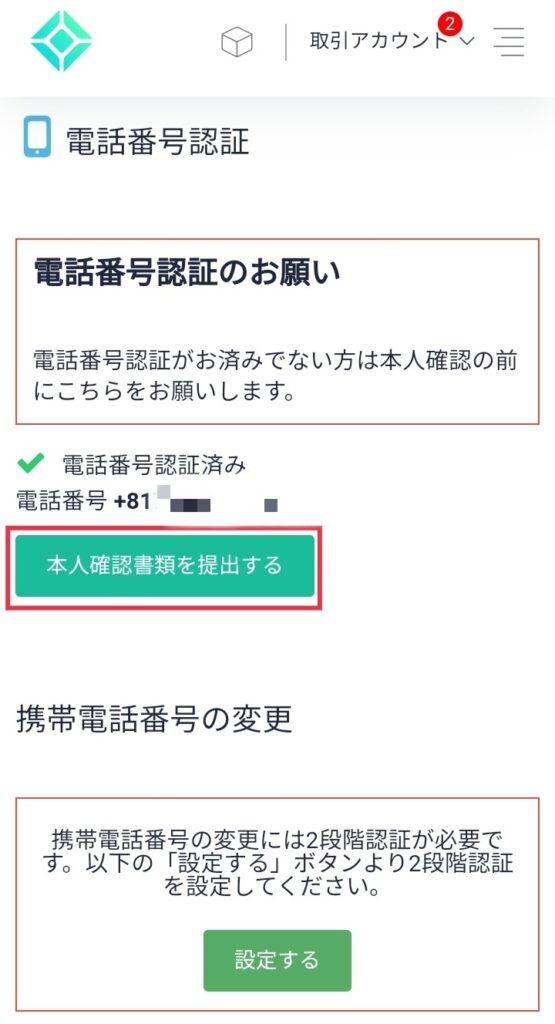

電話番号認証はこれで完了👌
(3)基本情報・勤務情報の入力
下の「本人確認」をタップします。
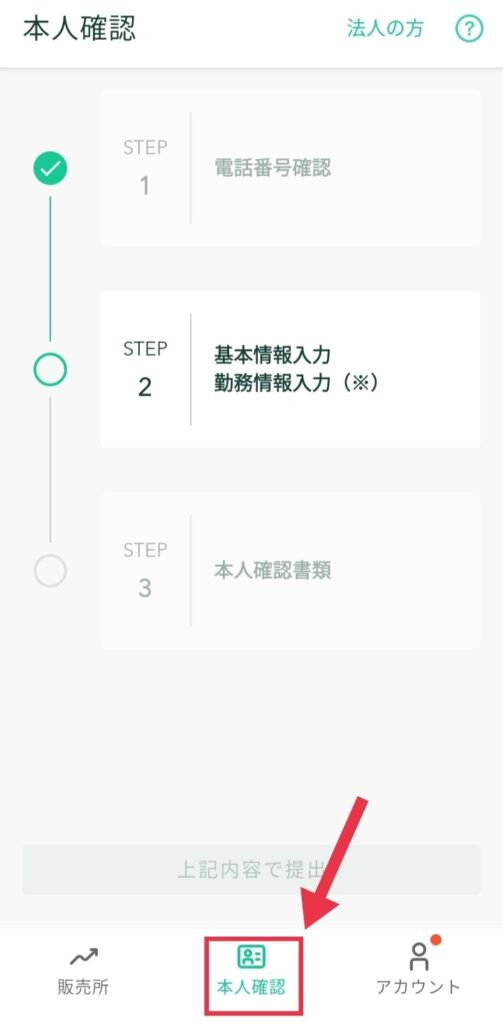
基本情報、勤務情報を順番に入力します。
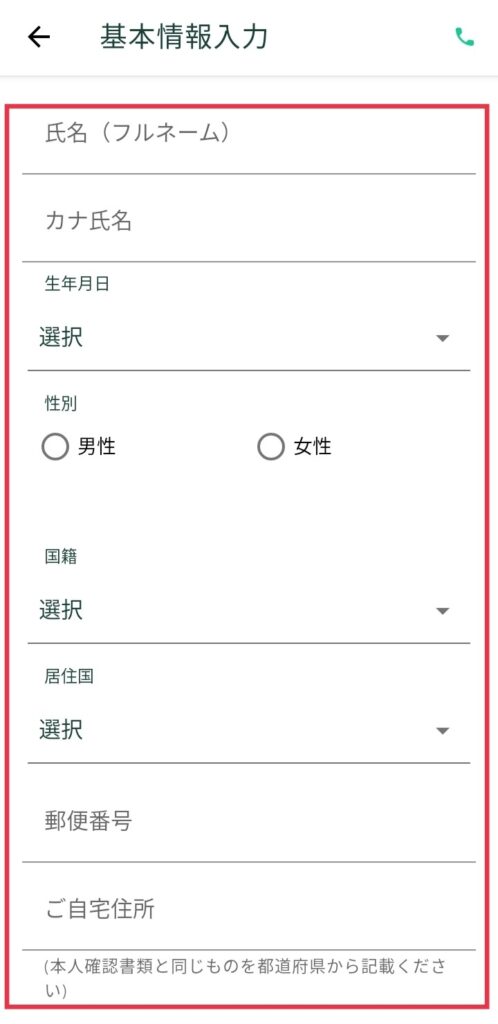
勤務情報で「職業」の選択肢があります。
「普通の会社員」の方は「非上場企業職員」を選択しましょう。

会社員の場合、どれを選べばいいか分からず悩みました💦
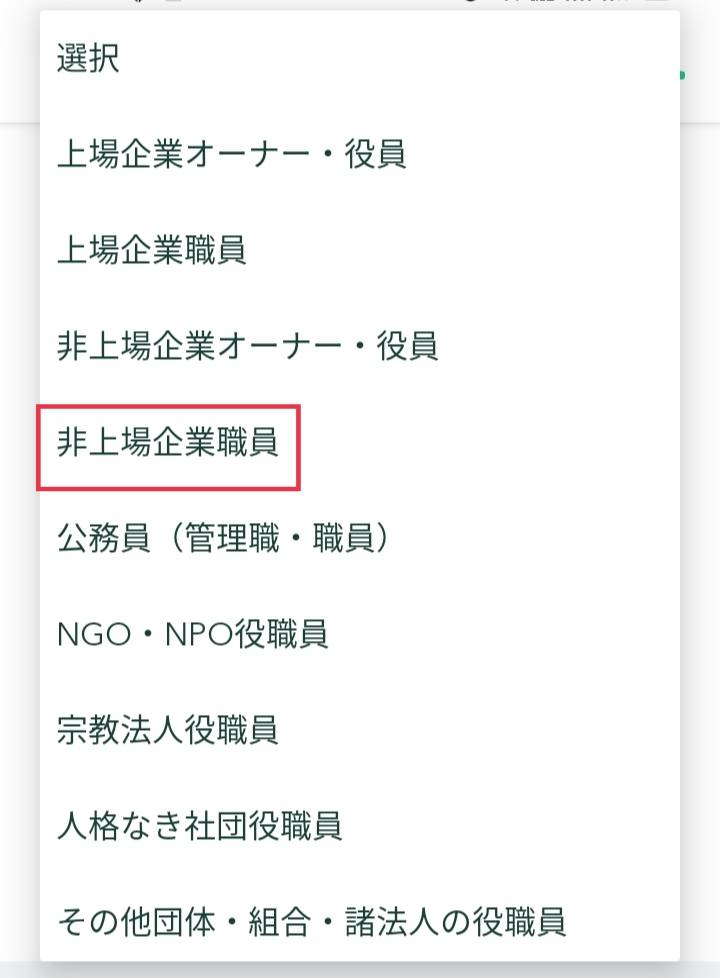
非(未)上場とは
証券取引所に上場していないこと。
上場企業は株式会社のうち上場会社は全体の1%にも満たず、残りの企業は未上場。
日本には500万社をこえる企業があると言われますが、ほとんどが未上場企業です。
(引用:東海東京証券)
入力が終わったら「確認」をタップ。
(4)本人確認書類
次に、本人確認書類を提出します。
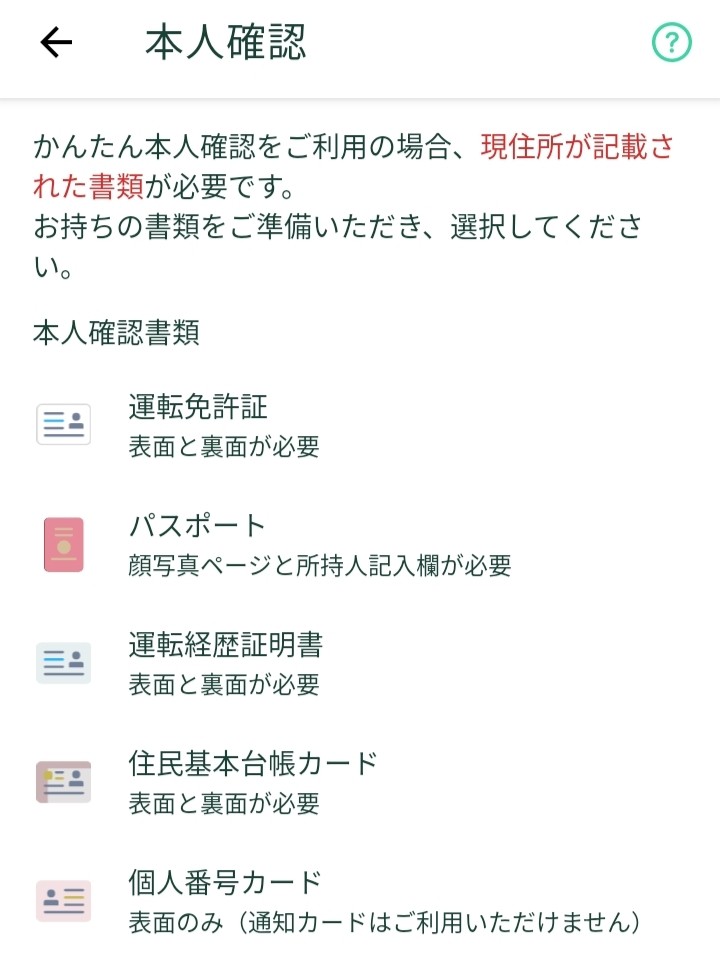

私は免許証を使いました♪
<登録可能な本人確認書類>
- 運転免許証(表面と裏面)
- パスポート(「顔写真ページ」と「住所記載ページ」)
- 在留カード(表面と裏面)
- 特別永住者証明書(表面と裏面)
- 運転経歴証明書(表面と裏面。交付年月日が2012年4月1日以降のもの)
- 住民基本台帳カード(表面と裏面)
- 個人番号カード(裏面のみ、表面は提出不要)※「通知カード(写真なし)」は本人確認書類としては利用不可。
現住所が記載されている本人確認書類を選択しているか?を確認し、問題なければ「はい」をタップします。
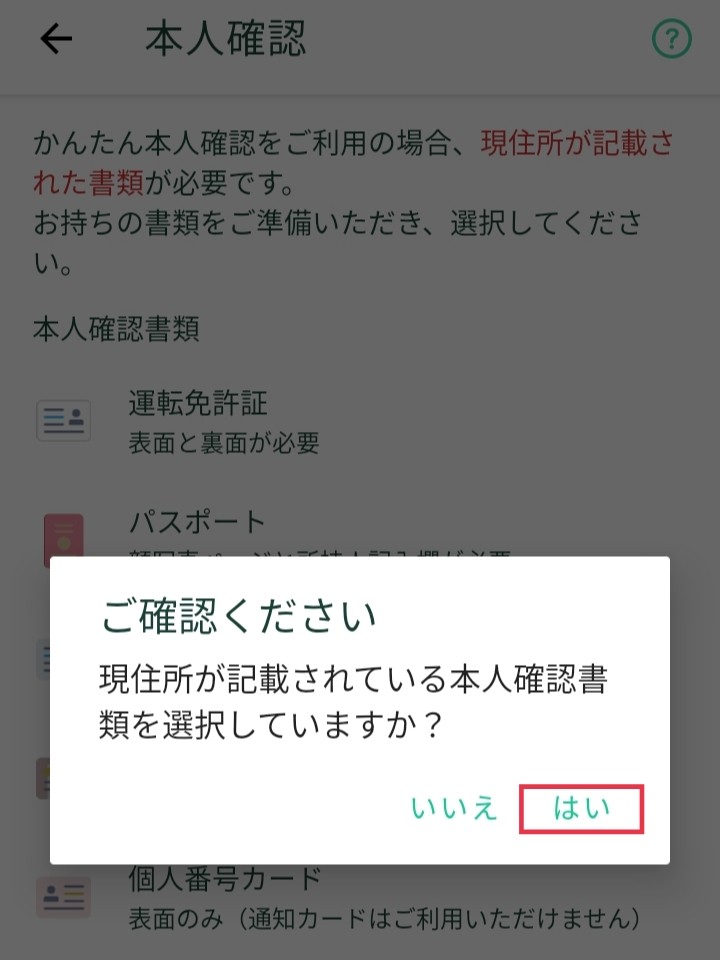
(5)顔と本人確認書類の撮影
次に、顔と本人確認書類をスマホで撮影します。
「次へ」をタップ。
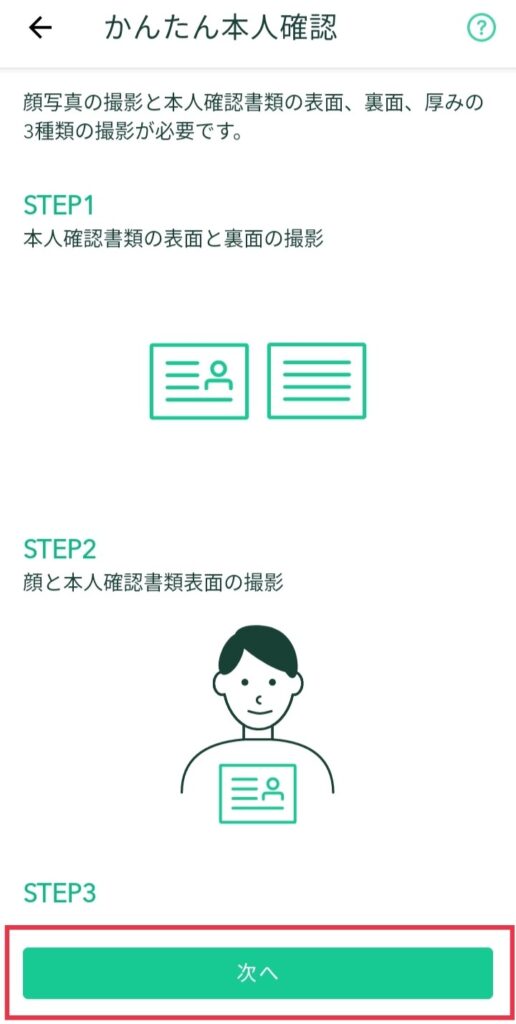
アプリが指示を出してくれるので、その通りにインカメで本人確認書類と自分を撮影していきましょう。
撮影前は、免許証と「同じ状態の顔」にしておくことをおすすめします💡
わたしは寝起き&メガネで撮影したら、AIに「サングラスを外してください」と言われました。
結局コンタクトをつけないと上手く撮影できないから装着…笑

普段コンタクトの人は注意してくださいね👌
(6)本人確認書類を提出する
電話番号の確認・基本情報と勤務情報の入力・本人確認書類の3つが終わったら、「上記内容で提出」をタップします。
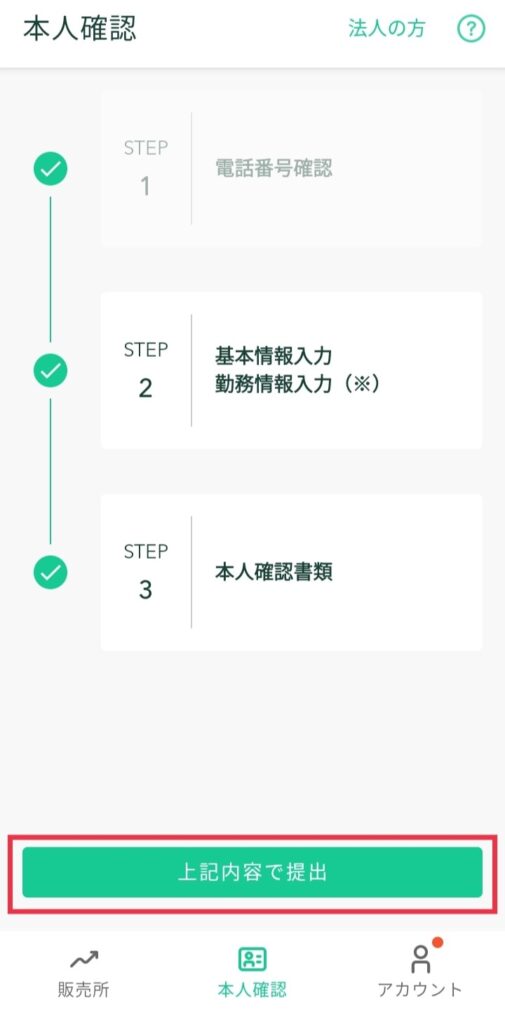
「現在確認中です 本人確認完了までお待ちください」と表示されます。

本人確認もこれで完了✨
3:2段階認証【 必須 】
2段階認証は必ず行いましょう。
なぜなら万が一の際、第三者によるログインや送金を防止するために必須だから。
大切な財産を2段階認証で守りましょう👍
2段階認証、やってない!


誰かにログインされて、何倍にもなってる資産が取られたらどうするの?
必ず2段階認証しましょう!
(知らなかった…💦)

(1)「Google Authenticator」をインストールする
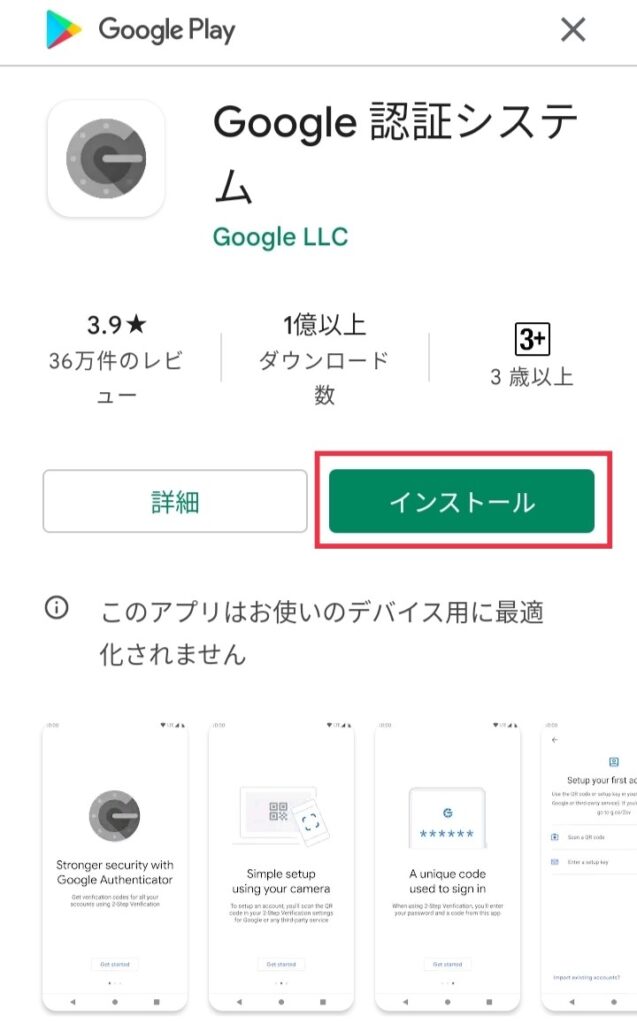
ダウンロード後、ここでの操作は不要です。
ただダウンロードすればOK。
下のリンクから、ダウンロードしてください。
(2)コインチェックのアプリに戻り、アカウント画面を開く
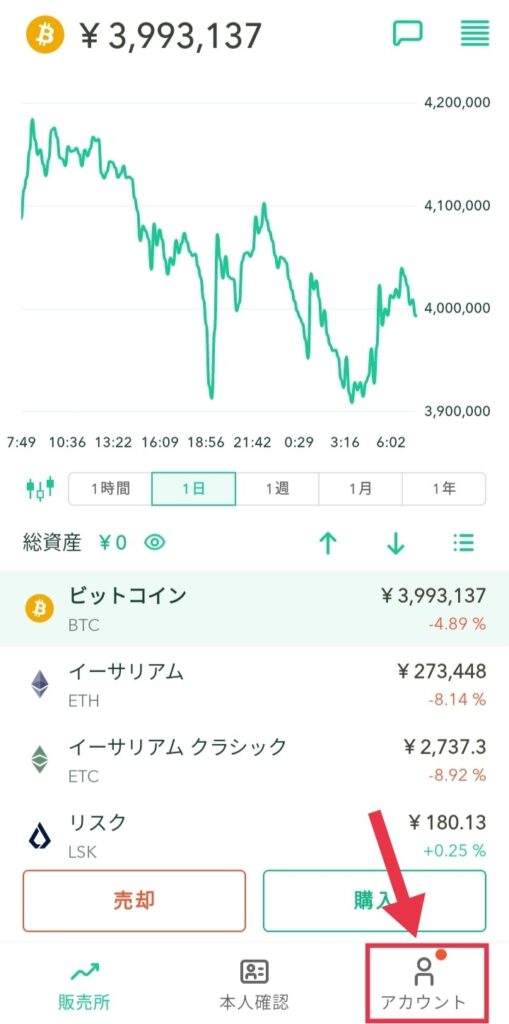
「アカウント」をタップします。
(3)「2段階認証 設定」をタップ
「設定」をタップします。
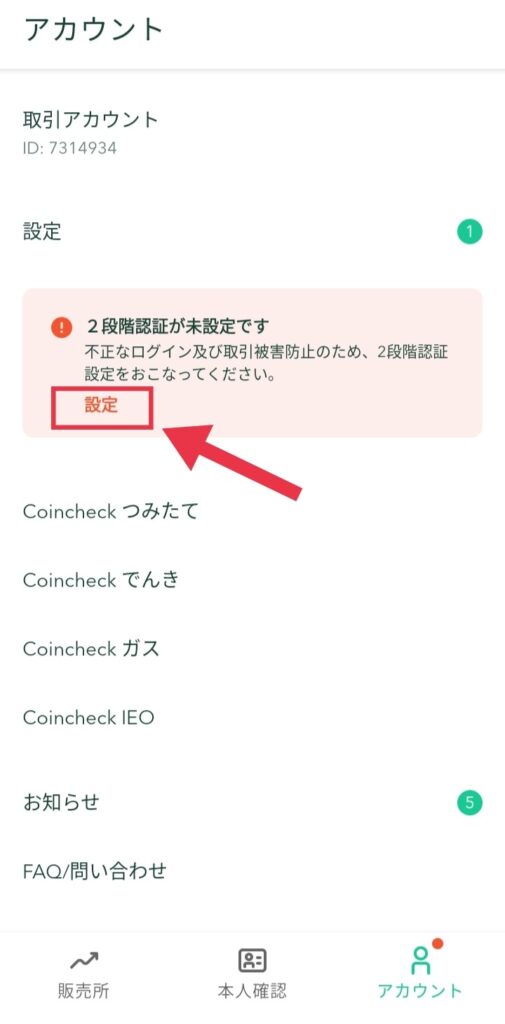
(4)「セットアップキーをコピー」をタップ
ここをタップすると、自動でセットアップキーがコピーされます。
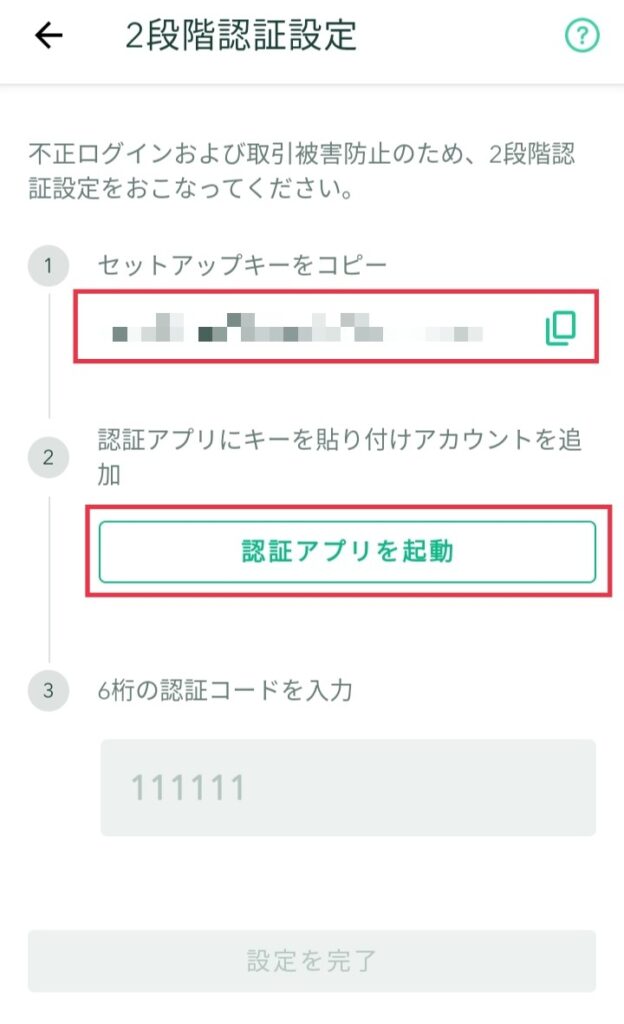
次に「認証アプリを起動」をタップ。
(5)「「Google Authenticator」をタップ
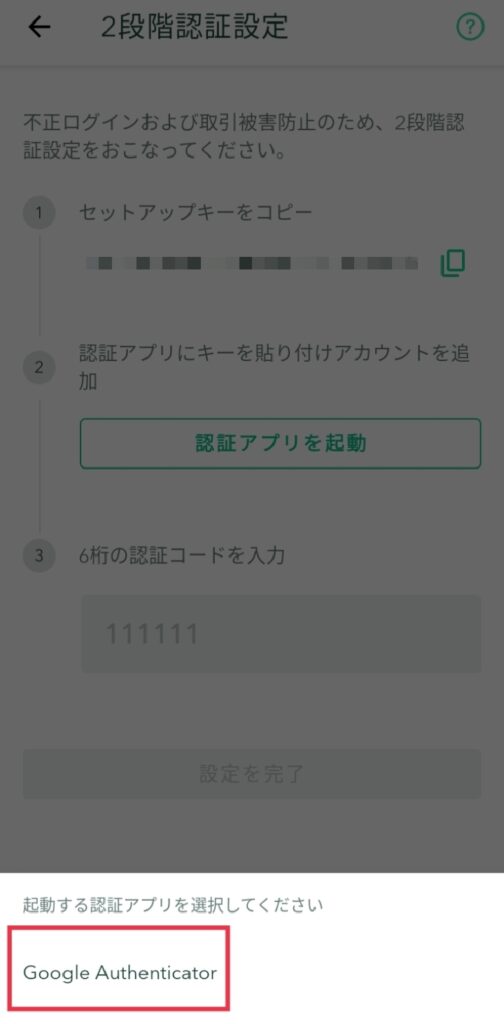
(6)「アカウント」の名前、セットアップ「キー」を入力
あとは指示に従い、「アカウント」の名前とセットアップキーを入力します。
【ポイント】
- アカウント:「コインチェック」などすぐに分かる名前をつけましょう。
- キー:「コピーしたセットアップキー」を貼り付けます。
- 時間ベース:そのままでOKです。
(7)コインチェック用のキーが表示された6桁の数字を、パスコードを1〜2秒長押ししてコピー
二段階認証は、下のような感じです👇
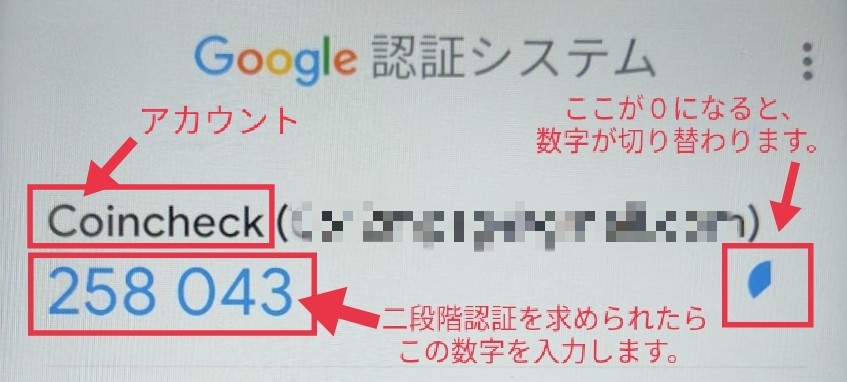

青色の時計マークには時間制限があります💡
時計マークが0になっても、新しいコードが作られるので安心してください。
(8)コインチェックのアプリに戻り、生成された6桁のコードを貼り付ける
「設定を完了」をタップします。
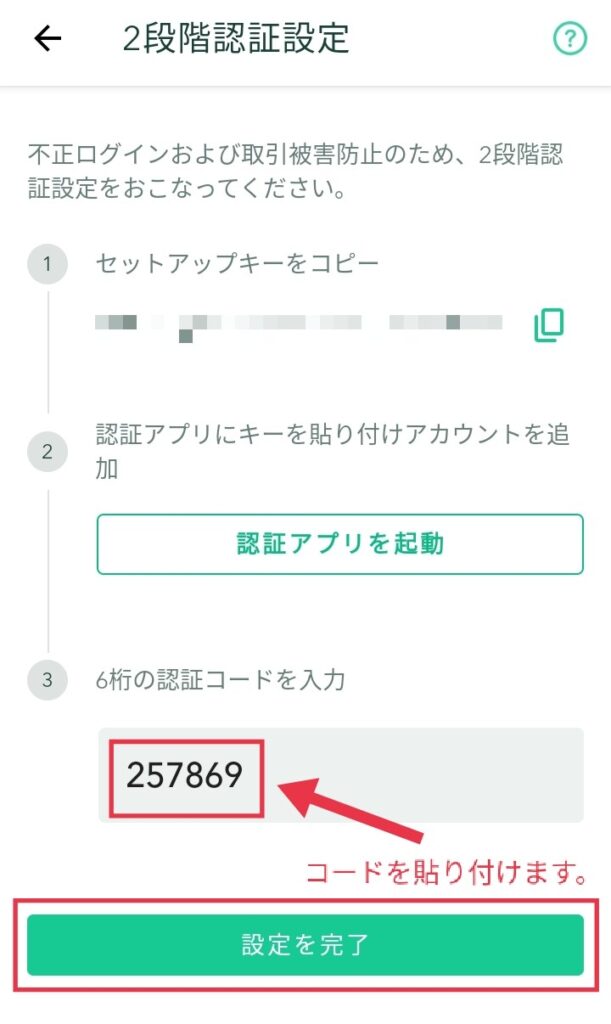
その後、登録したメールアドレスに「2段階認証設定完了のお知らせ」のメールが届きます。

2段階認証もこれで完了!
お疲れさまでした✨
そして本人確認の審査が終わると、「口座開設完了メール」が届きます。
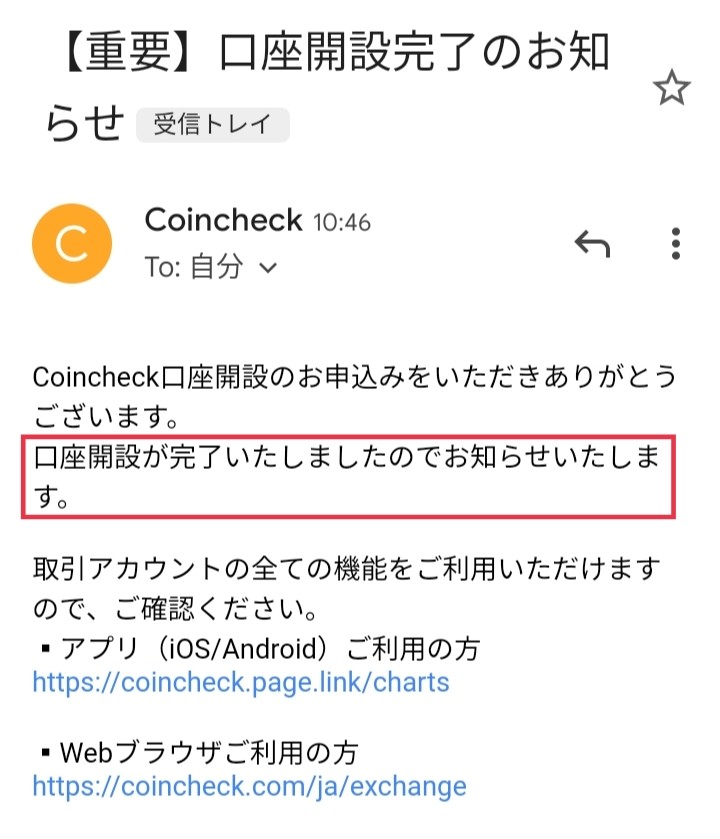
このメールが届いたら、コインチェックの口座開設は完了✨
これで暗号資産を買えるようになりました👏

ちなみにわたしは3時間後くらいに届きましたよ💡
ただし、タイミングによってはアクセスが集中することも考えられます。
わたしのように後悔しないためにも、口座開設だけでもしておくといいですよ♡
コインチェックでビットコインを買う方法
口座開設が終わったら、今度はビットコインを実際に買ってみましょう♪
ビットコインを買うための手順は、次のとおり。
【ビットコインを買う方法】
①コインチェックで口座開設する
②日本円を入金する
③ビットコインを購入する
①については今回説明しました。
②・③の具体的な入金〜購入方法は『【初心者も簡単】コインチェックでビットコインを買う方法【スマホ】』にまとめています👍
はじめてのことだらけで全然わからない💦と言う方は、ぜひ読んでみてください。
-
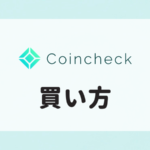
-
【初心者も簡単】コインチェックでビットコインを買う方法【スマホ】
本日は、このようなお悩みを解決するための記事を書きました。 結論からお伝えします。 【結論】 入金手数料を無料にする方法: ①GMOあおぞらネット銀行 ②楽天銀行 入金方法:3ステップ ビットコインを ...
続きを見る

入金手数料で1000円損しない方法も説明しています♡
まとめ:初心者ワーママもコインチェックの口座開設は簡単
今回は、コインチェックの口座開設について解説しました。
はじめたい!と思ったその時、口座開設だけでも済ませておくことをオススメします。
繰り返しになりますが、後回しにしたわたしのように後悔しないでください🙇
でも、損するのがこわいよ…


わたしもいきなり5万円も払って超こわかった😭
最初は500円買ってみるだけで十分だよ♡
過去の自分に伝えたい。
初心者が、5万円もの大金を突っ込む必要ないよ…と。
なぜなら買わずにもらって体験できるから🙆♀️
夫が5万円のビットコインを買って儲けてたから、わたしもマネして5万円分買った。
ドケチなので、崖から飛び降りる思いでデビューしたのを今でも覚えてます。

早く知りたかった…🤤
あなたには怖い思いをしてほしくありません。
お得にビットコインを買う方法は、下の記事で解説しています。
ぜひチェックしてみてください。
>>【今だけ1,000円】ワーママがみんなの銀行でお金をもらった方法
\ デビューするならコインチェック /
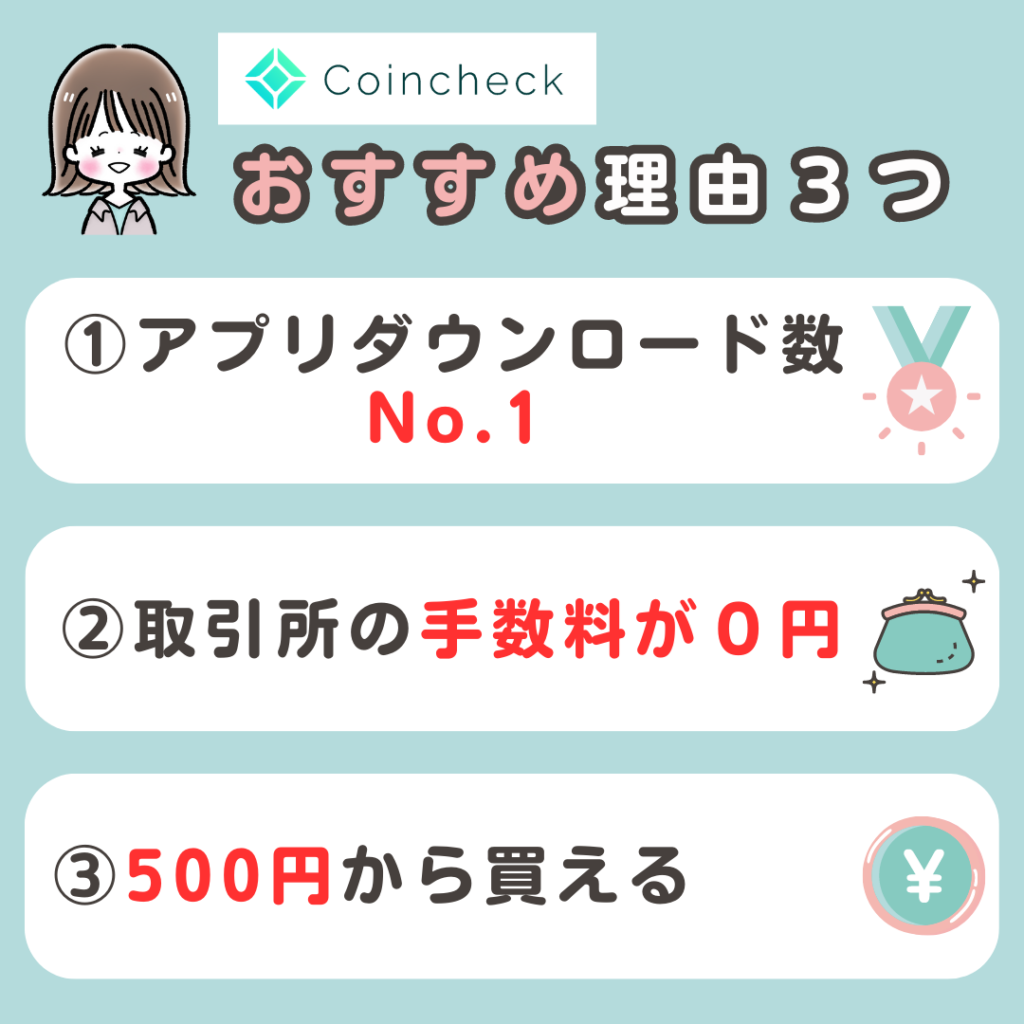

最後まで読んでいただきありがとうございました♡